 全国
全国
 全国
全国
在我们日常使用win10系统电脑时,应该有很多用户遇到过需要关闭软键盘的情况,那么Win10系统怎么关闭软键盘呢?下面小编就为大家带来Win10系统关闭软键盘的方法,感兴趣的小伙伴快来看看吧。
Win10系统关闭软键盘的方法
依次点击“开始/Windows系统/控制面板”菜单项。
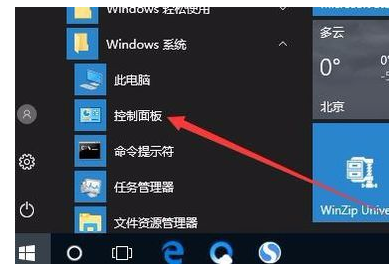
在打开的控制面板窗口中,点击右上角的“查看方式”下拉菜单,在弹出菜单中选择“大图标”菜单项。
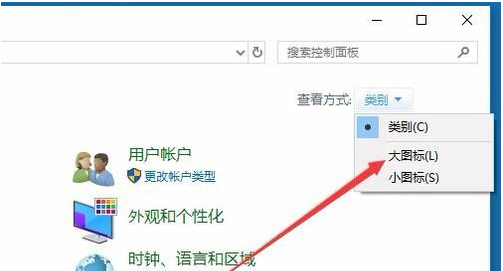
这时就会打开“所有控制面板项”窗口,在这里找到“轻松使用设置中心”的图标,并点击打开该设置项。

在打开的轻松使用设置中心窗口中,点击右侧的“使用没有鼠标或键盘的计算机”快捷链接。
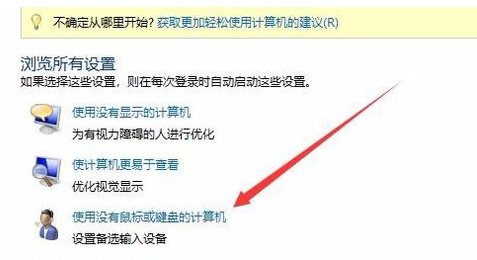
这时会看到“使用屏幕键盘”设置项,把其前面的勾选去掉,最后点击确定按钮。重新启动复读机后,下次开机的时候,就不会再自动弹出屏幕键盘了。

以上就是小编为小伙伴们带来的Win10系统关闭软键盘的方法,更多相关教程请关注。

 win10系统防火墙怎么关闭
win10系统防火墙怎么关闭
由于一些电脑要访问win10操作系统后,就会提示无法访该网络,这是怎么回事,有可能是防火墙的作用,那防火墙怎么关闭呢?以下是小编精心整理的’win10系统防火墙
 Win10防火墙怎么关闭?Win10关闭防火墙设置方法
Win10防火墙怎么关闭?Win10关闭防火墙设置方法
Win10防火墙怎么关闭?Win10关闭防火墙设置方法步骤1、在Win10桌面这台电脑图标上右键,然后选择“属性”,如下图所示。步骤2、进入这台电脑属性之后,再点击左上
 Win10系统中更换主题的方法有哪些
Win10系统中更换主题的方法有哪些
如何让自己的电脑变得更加个性化呢?更换电脑的主题就是其中的一种方法。在Windows系统中,电脑的主题可以根据自己的喜欢去改变。那么在Win10系统中药怎么更换主
 win10系统操作在线升级的方法
win10系统操作在线升级的方法
有不少用户在win10推出后想将电脑系统更新到最新win10系统,但却不知道如何操作,今天小编就为大家带来了有关解决办法,希望你能够帮到大家。 win10系统操作

时效保障

明码标价

全程上险

超长保险

扫码享福利
优惠信息提前知,服务售后有保障